如果您是进阶的用户,想学习如何编写 EndNote 的 Filter ,已阅读〈自制或修改Filter:标签格式书目〉认识基本原理,想进一步了解如何实际运用。以下提供应用实例,如果遇到无法直接导出书目数据至EndNote的网站资源,即可参考本文的教程,自制 Filter 将数据导入到 EndNote。
一、寻找在数据库拷贝内文或批次输出的方法,举例来说:
- 月旦法学知识库:可使用“友善打印”功能,利用全选(Ctrl+A)、拷贝(Ctrl+C)、粘贴(Ctrl+V)将书目数据贴于记事本。
- 全台诗博览数据库:直接拷贝检索结果的书目数据,粘贴到记事本。
- 汉珍知识网:报纸篇《台湾日日新报》数据库:利用“标记输出”及“输出结果”的功能,下载HTML格式的文件,再转移至Word文件与记事本。
二、观察数据的结构,找出数据排列的规则
接下来,以月旦法学知识库为例,每篇文献数据中间都有“印出”两字,字段数据名称有:中文篇名、西文篇名、中文刊名、西文刊名、作者、出版年月、卷期、起迄页……等,字段名称与数据之间有空格。
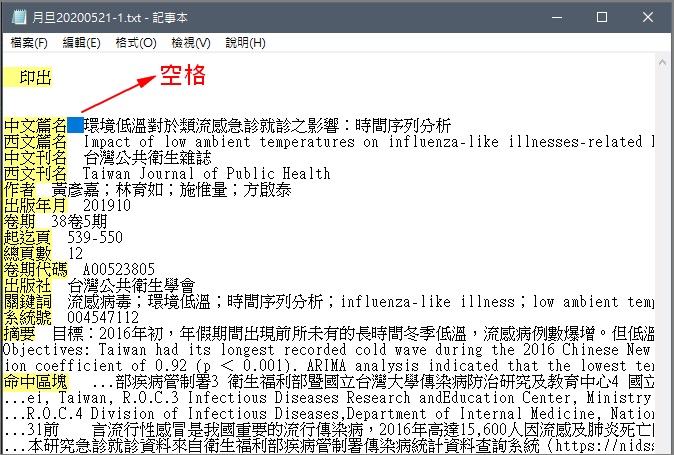
三、找一个 EndNote 既有的 Filter 当作范本据以修改
- Edit → Import Filter → Open Filter Manager → Edit
- 记得先另存新档,以免覆盖原本的Filter!
四、Templates 设置
- 在 Templates 选择一种 Reference Types 数据类型,例如 Journal Article 期刊文章
- 将 Tag 字段输入名称,也就是拷贝记事本上的字段名称,例如:“中文篇名 ”文字后有空格。
- 在 Filed 选择欲对应的 EndNote 字段,例如:“出版年月 ”对应到 Date 字段;如果找不到对应的字段,建议放在Note之后再处理。
- 不需要导入的数据,可填写{IGNORE},例如:“命中区块 ”。
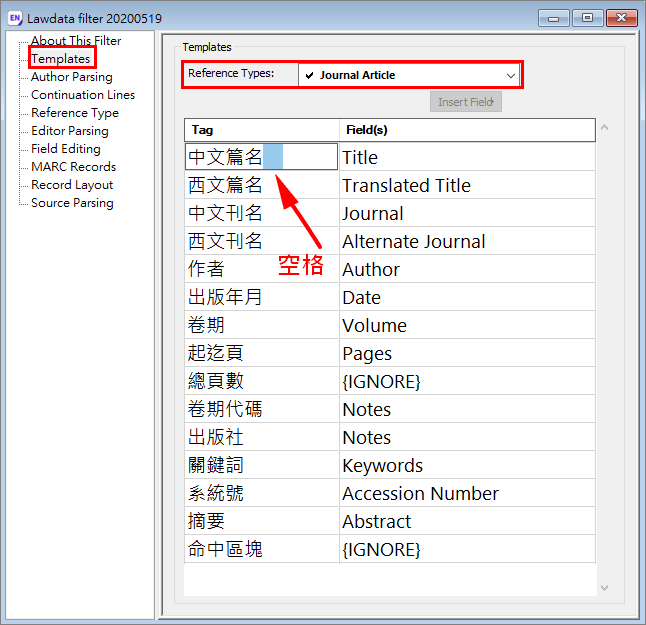
五、Continuation Lines 设置
选择 Ignore Indents,忽略所有的换行,如此一来,摘要字段的文字即使遇到换行也能接续导入数据。
(基本原理详见:自制或修改Filter:标签格式书目)
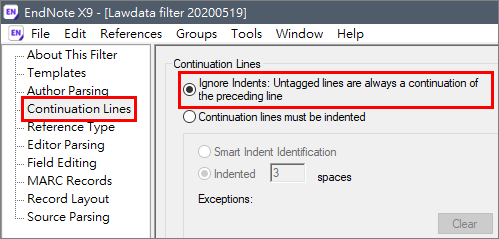
六、Reference Type 设置
选择默认值为 Journal Article,导入的数据都将默认以期刊文章的格式呈现。
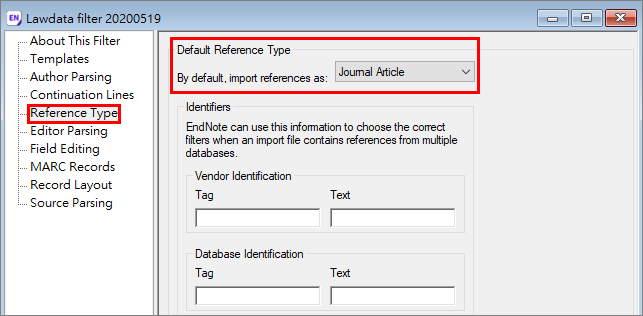
七、Record Layout 设置
选择“Each record start with”,表示整批文字遇到“ 印出 ”的时候,就将数据切割成不同的单笔纪录。
(基本原理详见:自制或修改Filter:标签格式书目)
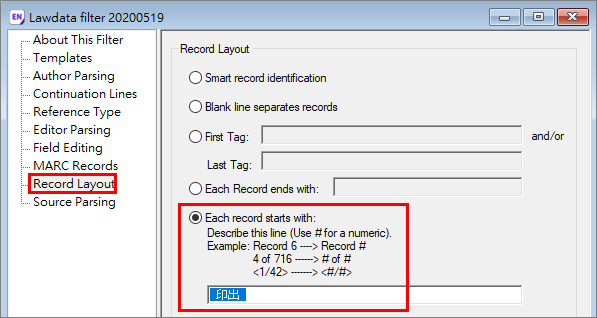
八、Source Parsing 设置
Source Parsing 是分解书目纪录的方法,如果 Templates 中的期刊名字段不是SO或JN,用户可以自行定义让 EndNote 解析的依据。以“月旦法学知识库”导出的数据为例,我们在 Journal Article Source Tag 的字段选择“中文刊名”,也设置“Smart Parsing”,因此,当数据有不一致的情况时,EndNote知道如何去识别对应的字段。
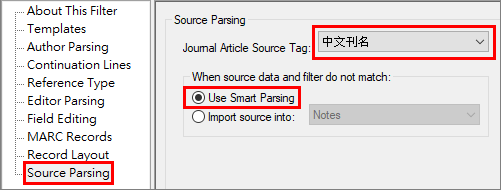
九、将制作好的Filter另存新档(文件扩展名为.enf)
十、完成!
by Chih-Lo Chen & 李明锦 (Ming-Ching Lee)